
Редактирование сайта на платформе Битрикс может показаться сложным для новичков, но с правильным подходом и знаниями это становится доступным даже для тех, кто не обладает глубокими техническими навыками. В данной статье мы пошагово разберем, как редактировать сайт на Битрикс, предоставив четкие инструкции и советы для удобства работы.
Битрикс – это мощная система управления контентом (CMS), которая используется для создания и управления веб-сайтами. Одной из главных особенностей Битрикс является его гибкость и масштабируемость, что делает его идеальным выбором как для небольших проектов, так и для крупных корпоративных порталов.
В процессе редактирования сайта на Битрикс важно понимать, как взаимодействовать с элементами интерфейса, какие инструменты доступны для изменения контента и какие настройки могут понадобиться для оптимальной работы ресурса. Мы постараемся подробно рассказать об этих аспектах, чтобы процесс редактирования стал для вас максимально понятным и простым.
В следующем разделе мы приступим к пошаговой инструкции по редактированию сайта на Битрикс, охватывая основные моменты, которые помогут вам быстро освоить работу с платформой.
Как войти в административную панель Битрикс
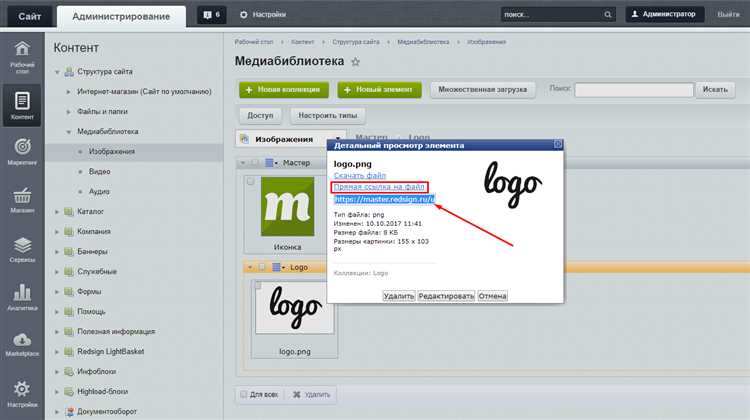
Для входа в административную панель Битрикс откройте браузер и в адресной строке введите адрес вашего сайта, добавив к нему «/bitrix/admin». Например, если ваш сайт находится по адресу «www.example.com», то для входа в панель необходимо перейти по ссылке «www.example.com/bitrix/admin».
После этого откроется страница авторизации. Введите ваш логин и пароль, которые были предоставлены при установке системы или настроены администратором.
Если данные введены правильно, вы попадете на главную страницу административной панели, где сможете управлять содержимым и настройками вашего сайта.
Где найти и изменить текстовые блоки на страницах сайта
Для редактирования текстовых блоков на сайте Битрикс, нужно войти в админпанель и перейти в раздел «Контент» или «Структура сайта». На панели управления откроется список всех страниц и разделов вашего сайта.
Чтобы найти нужный текстовый блок, выберите страницу, на которой расположен этот блок. В редакторе контента найдите раздел с текстом, который хотите изменить. Обычно это происходит через использование визуального редактора, который позволяет легко редактировать текст прямо в интерфейсе.
Выделите нужный текст и внесите необходимые изменения. После того как редактирование завершено, сохраните изменения. Если на странице используется компонент «Текст», то вы также можете редактировать его в соответствующем шаблоне страницы или через настройки компонента.
В случае использования модулей, таких как «Информационные блоки» или «Статические страницы», для редактирования контента нужно найти нужный элемент в разделе «Контент» и изменить его через форму редактирования.
Не забудьте проверять результат изменений на сайте, чтобы убедиться, что всё отображается корректно после редактирования.
Добавление и редактирование изображений на сайте Битрикс
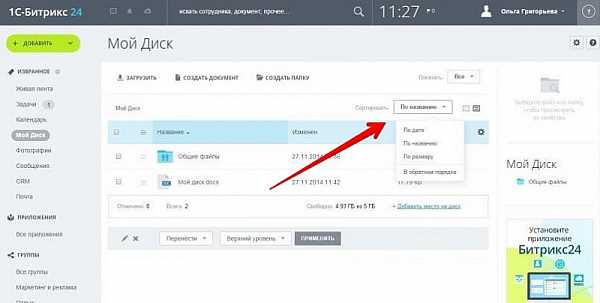
Добавление и редактирование изображений на сайте Битрикс можно выполнить через административную панель. Это позволяет обновлять визуальный контент на страницах сайта быстро и удобно.
Шаг 1: Загрузка изображения
- Перейдите в раздел «Мультимедиа» в административной панели.
- Выберите «Файлы» для загрузки новых изображений.
- Нажмите кнопку «Загрузить файлы» и выберите изображение на вашем компьютере.
- После загрузки изображение будет доступно в медиабиблиотеке.
Шаг 2: Добавление изображения на страницу
- Перейдите в раздел редактирования страницы, на которую хотите вставить изображение.
- В редакторе контента выберите место для изображения.
- Нажмите на кнопку добавления изображения (иконка фото) в панели инструментов.
- В открывшемся окне выберите нужное изображение из медиабиблиотеки или загрузите новое.
- После выбора изображения, оно будет вставлено в редактор контента.
Шаг 3: Редактирование изображения
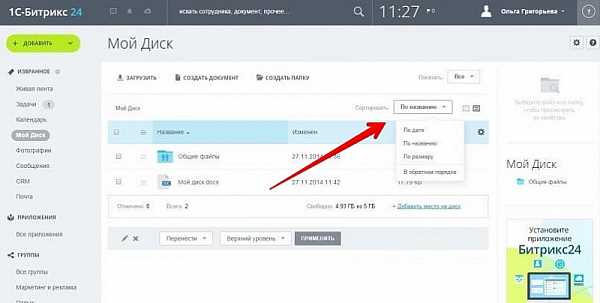
- Щелкните на изображение в редакторе контента.
- В открывшемся меню редактирования можно изменить размеры, добавить описание или ссылку.
- Для изменения размеров изображения используйте ползунки или введите необходимые параметры вручную.
- Вы можете также настроить выравнивание изображения на странице (по центру, слева или справа).
- После внесения изменений, нажмите «Сохранить».
Шаг 4: Удаление изображения
- Чтобы удалить изображение, откройте редактор контента.
- Щелкните на изображение и выберите опцию «Удалить».
- Подтвердите удаление, если это необходимо.
Эти шаги помогут вам эффективно управлять изображениями на сайте Битрикс, обеспечивая современный и функциональный визуальный контент.
Как изменить структуру меню и навигации
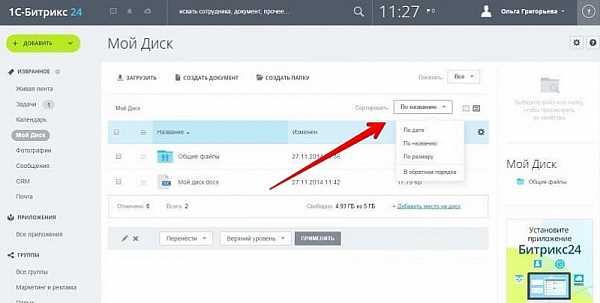
Для изменения структуры меню и навигации на сайте Битрикс, выполните следующие шаги:
- Перейдите в административную панель сайта.
- В меню выберите раздел «Контент» и далее «Меню».
- В открывшемся списке выберите нужное меню для редактирования.
- Для добавления нового пункта меню нажмите на кнопку «Добавить элемент».
- Заполните поля «Название» и «Ссылка» для нового пункта меню. Выберите родительский элемент, если необходимо.
- Для изменения порядка пунктов меню, перетащите их в нужном порядке с помощью функции «перетащить».
- Для редактирования уже существующего пункта, нажмите на иконку редактирования рядом с ним и внесите изменения.
- После внесения изменений нажмите «Сохранить» для применения изменений на сайте.
Кроме того, вы можете использовать фильтрацию и сортировку для упорядочивания меню по категориям или по алфавиту.
Если необходимо изменить навигацию, добавьте или удалите блоки в настройках «Шаблонов» или «Структуры сайта» в административной панели.
Не забудьте протестировать обновленное меню на всех страницах сайта, чтобы убедиться, что оно функционирует корректно.
Как обновить и настроить формы обратной связи
Для обновления и настройки формы обратной связи в Битрикс, откройте раздел «Контент» в админ-панели.
Перейдите в подраздел «Формы». Здесь вы увидите список всех существующих форм на сайте. Чтобы редактировать форму, выберите нужную и нажмите на ее название.
После этого откроется редактор формы. В нем можно настроить поля, которые будут отображаться на сайте. Для добавления нового поля используйте кнопку «Добавить поле». Выберите тип поля (текст, радиокнопка, выпадающий список и т.д.) и укажите его параметры.
Для редактирования уже существующих полей кликните по нужному элементу и измените его настройки. Можно задать обязательность для каждого поля и указать текст подсказки.
Когда форма будет готова, настройте ее действия. Укажите, что должно происходить после отправки формы – например, отправка письма на почту, редирект на другую страницу или отображение сообщения пользователю.
После завершения редактирования формы, не забудьте сохранить изменения. Чтобы форма появилась на сайте, скопируйте ее код и вставьте в нужное место шаблона страницы.
Для дополнительной настройки форм, таких как обработка данных или интеграция с CRM, можно использовать встроенные возможности Битрикс или подключить дополнительные модули.
Как настроить SEO-параметры для страниц сайта
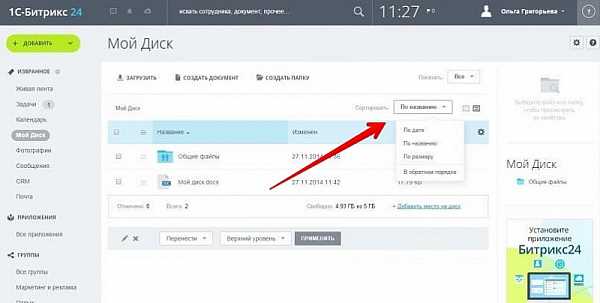
Для того чтобы страницы вашего сайта были хорошо проиндексированы в поисковых системах, необходимо правильно настроить SEO-параметры. В Bitrix для этого предусмотрен удобный инструмент, который позволяет настроить основные параметры каждой страницы сайта.
1. Установка title: Это один из самых важных элементов SEO. Заголовок страницы (title) должен содержать ключевые слова, по которым вы хотите, чтобы страница индексировалась. В Bitrix можно настроить его в разделе «Свойства» страницы. Title должен быть уникальным и отражать содержимое страницы.
2. Мета-описание: Мета-описание (meta description) – это краткое описание страницы, которое отображается в поисковых системах под заголовком. Оно должно быть информативным и содержать ключевые фразы, привлекающие внимание пользователя. В Bitrix также можно указать мета-описание для каждой страницы отдельно.
3. Ключевые слова: Установка мета-тега keywords помогает поисковым системам лучше понять содержание страницы. Однако сейчас поисковики уделяют меньше внимания этому параметру, но его использование все еще может быть полезным для дополнительной индексации.
4. ЧПУ (Человекопонятные URL): Страница должна иметь простой и понятный адрес, включающий ключевые слова. В Bitrix можно настроить ЧПУ для страниц, чтобы они были более удобными как для пользователей, так и для поисковых систем.
5. Настройка канонического URL: Канонический URL помогает избежать дублирования контента на сайте. В Bitrix можно настроить канонический URL для страниц, чтобы указать поисковикам, какой из дублей является основным.
6. Оптимизация изображений: Для каждой картинки на сайте стоит добавлять alt-теги, которые описывают изображение. Это важно как для SEO, так и для доступности сайта. В Bitrix вы можете задать alt-теги для всех изображений на страницах.
7. Внутренние ссылки: Важно добавлять внутренние ссылки на другие страницы вашего сайта. Это помогает поисковикам лучше понимать структуру сайта и индексировать его более эффективно. В Bitrix легко добавлять внутренние ссылки через редактор контента.
8. Настройка robots.txt: Файл robots.txt позволяет указать, какие страницы следует индексировать, а какие – нет. В Bitrix можно настроить этот файл через административную панель, чтобы контролировать доступ поисковиков к вашему сайту.
Сохранение изменений и публикация обновлений на сайте
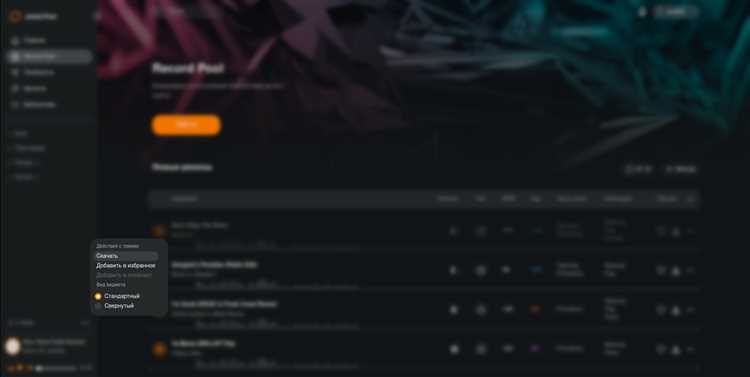
После того как вы внесли изменения в контент или настройки сайта на платформе Битрикс, необходимо сохранить эти изменения, чтобы они не были утеряны. Это можно сделать с помощью кнопки «Сохранить», расположенной в верхней части страницы редактирования. Эта операция сохраняет текущие данные, но не публикует их на сайте, они остаются в черновике.
Для того чтобы обновления стали видимыми для пользователей, необходимо опубликовать изменения. Для этого нажмите на кнопку «Опубликовать», расположенную рядом с кнопкой сохранения. Это действие сделает изменения доступными на вашем сайте в режиме реального времени.
Если вы хотите проверить, как будет выглядеть страница после публикации, используйте кнопку «Предпросмотр». Это позволит вам просмотреть результат без его фактической публикации. При необходимости вы всегда можете вернуться к редактированию.
Важно помнить, что публикация изменений не всегда происходит мгновенно, и иногда могут быть задержки из-за кэширования сайта. Если обновления не видны сразу, попробуйте очистить кэш браузера или серверный кэш.
Таким образом, правильное сохранение и публикация изменений на сайте Битрикс гарантирует, что ваш контент будет актуальным и доступным для всех пользователей.
Вопрос-ответ:
Как открыть и редактировать страницы сайта на Битрикс?
Чтобы открыть страницу для редактирования в Битрикс, нужно войти в административную панель. В меню выберите раздел «Контент» и откройте вкладку «Страницы». Здесь будет представлен список всех существующих страниц сайта. Выберите нужную страницу и нажмите на кнопку «Редактировать». После этого откроется редактор, в котором можно изменять текст, изображения, а также другие элементы страницы.
Какие инструменты Битрикс используются для изменения контента на сайте?
Для редактирования контента в Битрикс существует несколько инструментов. Основной инструмент — это визуальный редактор, который позволяет работать с текстом, изображениями, таблицами и другими элементами без знания программирования. Также доступны инструменты для добавления модулей, блоков, а также для настройки дизайна страниц через шаблоны. Для более сложных изменений, таких как работа с кодом, можно использовать встроенный редактор HTML или подключать сторонние модули.
Как добавить новый блок на страницу сайта в Битрикс?
Чтобы добавить новый блок на страницу, нужно открыть нужную страницу через административную панель Битрикс, выбрать раздел «Редактировать» и затем нажать на кнопку добавления нового блока. В появившемся меню выберите тип блока (например, текстовый, графический или комбинированный) и заполните его содержимое. После этого сохраните изменения, и новый блок появится на странице. Также можно воспользоваться функционалом добавления блоков из библиотек контента или готовых шаблонов.
Можно ли редактировать структуру меню сайта на Битрикс?
Да, на Битрикс можно редактировать структуру меню. Для этого необходимо зайти в административную панель, выбрать раздел «Настройки» и затем открыть «Меню». Здесь можно добавить новые пункты меню, изменить порядок существующих, а также настроить их внешний вид и ссылки. После внесения изменений сохраните их, и новое меню сразу будет доступно на сайте.
Как вернуть предыдущую версию страницы после редактирования на Битрикс?
Битрикс сохраняет историю изменений каждой страницы, что позволяет вернуть предыдущую версию. Для этого откройте страницу в режиме редактирования, затем перейдите в раздел «История» или «Версии». Здесь вы сможете увидеть все изменения, которые были внесены, и выбрать версию, которую хотите восстановить. После этого нажмите на кнопку «Восстановить» и подтвердите действие. Версия страницы будет возвращена в прежнее состояние.






